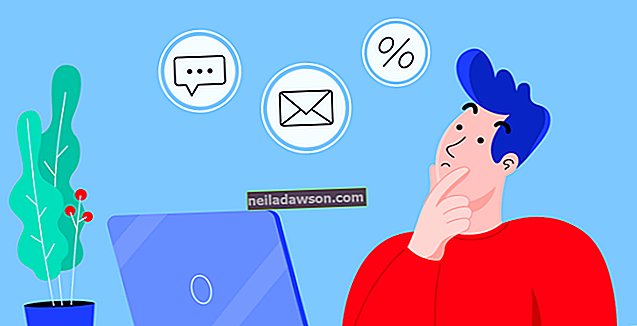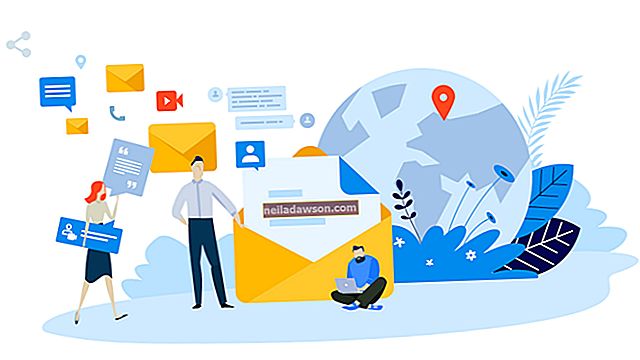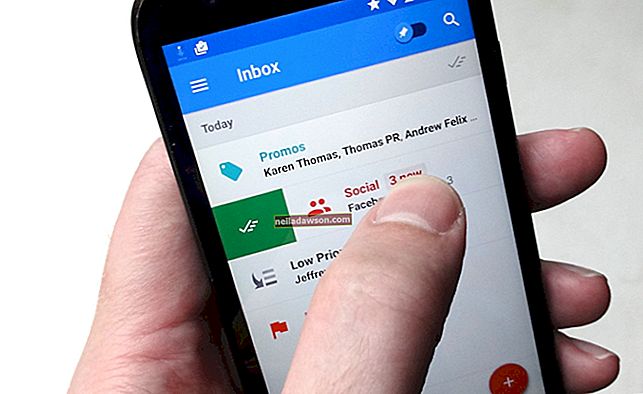Veidojot biznesa grafiku vai klientu projektus programmā Adobe Photoshop, jums var būt nepieciešams apgriezt krāsas visā failā vai tā daļā. Tas, kā jūs izveidojat savu transformāciju, ir atkarīgs no tā, vai vēlaties neatgriezeniski mainīt dokumenta krāsas vai iekļaut izmaiņas, kuras pašas kļūst pielāgojamas. Neatkarīgi no tā, kura veida izmaiņas vislabāk atbilst jūsu projekta vajadzībām, Photoshop rīki un paņēmieni var pielāgot jūsu retušēšanas mērķi.
Apgriezt korekcijas slāni
1
Atveriet izvēlni "Logs" un izvēlieties "Slāņi", lai atklātu paneli Slāņi, ja tas vēl nav redzams. Izmantojiet Adobe Photoshop atlases rīkus, tostarp Marquee, Lasso un Magic Wand, lai veiktu atlasi, lai veiktu invertēšanu, nevis apgrieztu visu attēlu. Ja vēlaties apgriezt visu attēlu, jums nav nepieciešama aktīva atlase.
2
Slāņu paneļa apakšdaļā noklikšķiniet uz pogas "Izveidot jaunu aizpildīšanas vai korekcijas slāni" (pogu varat atrast, virzot kursoru virs pogām) un parādītajā nolaižamajā izvēlnē izvēlieties "Apgriezt". Photoshop pievieno slāņa kaudzei Invert korekcijas slāni tieši virs augšējā slāņa vai slāņa, kas bija aktīvs, kad pievienojāt korekciju. Ja atlasījāt pirms korekcijas pievienošanas, Photoshop izveido slāņa masku slānim Apvērst, izmantojot izvēlēto apgabalu, lai noteiktu apgabalu, kurā krāsas tiek apgrieztas.
3
Velciet slāņa mainīšanu uz augšu vai uz leju slāņa kaudzē uz jaunu vietu. Tā kā tas ietekmē tikai zem tā esošos slāņus, tā atrašanās vieta slāņu kaudzē nosaka tā ietekmi uz jūsu failu.
4
Lai atspējotu masku un piemērotu korekciju visam failam, ar peles labo pogu noklikšķiniet uz slāņa maskas, kas uzklāta uz invertēšanas korekcijas slāņa. Noklikšķiniet uz slāņa maskas ikonas, lai vēlreiz iespējotu korekciju. Izslēdziet acs ābola indikatoru saraksta Invert kreisajā malā, lai atspējotu regulēšanu.
Pārvērst komandu, izmantojot nolaižamo izvēlni
1
Atveriet izvēlni "Logs" un izvēlieties "Slāņi", lai atklātu paneli Slāņi, ja tas vēl nav redzams. Velciet fona slāni uz ikonas Jauns slānis paneļa apakšdaļā, dublējot slāni. Ja apgriežat sarežģītu kompozīciju, slāņu kaudzes augšpusē varat pievienot jaunu slāni un nospiest taustiņu kombināciju Shift-Ctrl-E, lai izveidotu apvienotu visa jūsu kompozīta attēlojumu, netraucējot citus slāņus zem tā.
2
Izmantojiet Adobe Photoshop atlases rīkus, tostarp Marquee, Lasso un Magic Wand, lai veiktu atlasi, lai veiktu invertēšanu, nevis apgrieztu visu attēlu. Ja vēlaties apgriezt visu attēlu, jums nav jāveic atlase.
3
Atveriet izvēlni "Attēls", atrodiet tās apakšizvēlni "Pielāgojumi" un izvēlieties "Apgriezt". Photoshop neatgriezeniski invertē jūsu attēla krāsas, ja vien neatsaucat inversiju. Nospiediet "Ctrl-I", lai no tastatūras piekļūtu komandai Invert.